“我可以將 .heic 轉換為 .pdf 文件嗎? ”
_來自 Apple 支持社區
如果您曾經用 iPhone 或 iPad 拍過照片,您可能會注意到影像以 HEIC 格式儲存。雖然這種格式非常適合節省空間,但當您需要將 HEIC 轉換為 PDF 以便共享或列印時,它可能會很困難。
在本指南中,我們將向您展示在不同裝置上將HEIC 轉換為 PDF 的各種方法,重點介紹可用的最佳工具和軟體。
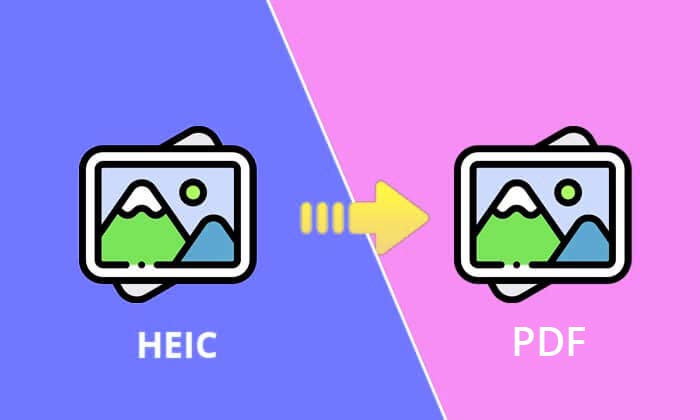
我可以在Windows上將 HEIC 轉換為 PDF 嗎?是的,您可以使用Coolmuster HEIC Converter將 HEIC 檔案轉換為 PDF 的最有效工具之一。
該軟體提供用戶友好的介面和高品質的轉換。 Coolmuster HEIC Converter是一款專用工具,旨在簡化轉換過程,確保您的檔案快速、輕鬆地轉換。其批量轉換功能對於處理大量 HEIC 檔案的使用者特別有用。
這就是您應該考慮使用Coolmuster HEIC Converter原因:
在您的電腦上下載並安裝Coolmuster HEIC Converter 。
01啟動軟體並按一下「新增 HEIC 檔案」以匯入 HEIC 影像。您可以同時新增一個或多個檔案。

02從可用選項中選擇“JPEG/JPG”作為輸出格式。您可以勾選「保留Exif資料」來保留原始資訊。

03調整設定後,點選“轉換”開始轉換過程。轉換完成後,導覽至輸出資料夾並將影像插入 Word 文件中。
然後,前往“檔案”選單,選擇“另存為”,然後從“儲存類型”下拉清單中選擇“PDF”,將 HEIC 影像轉換為 PDF。

Mac用戶可以利用內建工具將 HEIC 檔案轉換為 PDF。這裡有幾種方法:
Preview 是Mac上的內建應用程序,可讓您檢視和編輯圖像和 PDF。這種方法很簡單,不需要任何額外的軟體。
Preview 是一款預先安裝在Mac上的多功能工具。它提供了一種將 HEIC 檔案轉換為 PDF 的快速簡便的方法,無需下載其他軟體。

Mac上的照片應用程式還允許您將 HEIC 影像匯出為 PDF。如果您已經在「照片」應用程式中管理照片,則此方法是理想的選擇。
使用「照片」應用程式可與您現有的照片管理工作流程無縫集成,使其成為在此應用程式中儲存照片的Mac用戶的便利選擇。

您可以直接在 iPhone 上將 HEIC 檔案轉換為 PDF,無需使用電腦。當您需要快速分享或列印照片時,這對於行動轉換非常有用。
iPhone 上的文件應用程式提供了一種將 HEIC 影像轉換為 PDF 的簡單方法。此方法內建於iOS中,使其易於存取。

文件應用程式是一個內建解決方案,提供了一種直接在 iPhone 上將 HEIC 檔案轉換為 PDF 的快速簡便方法,確保您無需其他應用程式即可執行此任務。
如果需要,您可以查看有關如何在 iPhone 上將照片從 HEIC 轉換為 JPG 的簡要指南。
App Store 上有多個第三方應用程式可以將 HEIC 轉換為 PDF。這些應用程式通常提供附加功能和自訂選項。

第三方應用程式提供了更大的靈活性,並且通常具有批量轉換、文件管理等高級功能。它們對於尋求基本轉換之外的附加功能的用戶非常有用。
線上工具可以方便地將 HEIC 檔案轉換為 PDF,無需安裝任何軟體。這些工具可以透過任何具有互聯網連接的設備訪問,並且通常可以免費使用。
Adobe Acrobat 是一款功能強大的工具,可以處理各種文件轉換,包括 HEIC 到 PDF。此方法非常適合已使用 Adobe Acrobat 來滿足 PDF 需求的使用者。
Adobe Acrobat 是一款多功能工具,可將 HEIC 檔案高品質轉換為 PDF。對於需要高級特性和強大功能的用戶來說,這是一個不錯的選擇。

PDFgear 提供免費的線上工具將 HEIC 檔案轉換為 PDF。該工具易於使用,無需安裝。

PDFgear 的線上工具對使用者友好且高效,可快速轉換。對於需要簡單解決方案而無需安裝額外軟體的用戶來說,它是理想的選擇。
什麼是 HEIC 文件?
HEIC (高效影像編碼)是 Apple 裝置用來儲存影像的檔案格式。它提供比 JPEG 更好的壓縮,從而在不影響影像品質的情況下縮小檔案大小。
為什麼要將 HEIC 轉換為 PDF?
將 HEIC 轉換為 PDF 可確保不同裝置和平台之間的相容性,使列印和分享影像變得更加容易,並保留影像的佈局和品質。
是否可以免費將 HEIC 轉換為 PDF?
是的,有多種免費方法可以將 HEIC 轉換為 PDF,包括使用 PDFgear 和 Xodo 等線上工具,或Mac上的 Preview 等內建工具。
將 HEIC 轉換為 PDF 會影響影像品質嗎?
大多數轉換工具(包括Coolmuster HEIC Converter )可確保在轉換過程中保留影像品質。但是,品質可能會因所使用的工具而異。
將 HEIC 檔案轉換為 PDF 對於確保相容性、易於共享和高品質列印至關重要。無論您使用Coolmuster HEIC Converter等軟體、 Mac和 iPhone 上的內建工具還是線上轉換器,本指南中概述的方法都為您提供了多種選項來滿足您的需求。
選擇最適合您工作流程的方法並享受 HEIC 到 PDF 的無縫轉換。
相關文章:
如何在Windows 11/10/8/7 PC 上將 HEIC 轉換為 JPG
Windows / Mac /線上 12 款最佳 HEIC 至 JPG 轉換器 [最新更新]